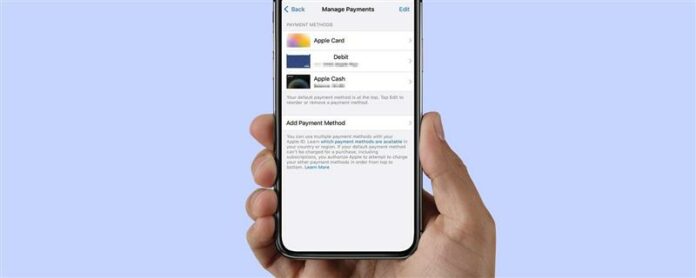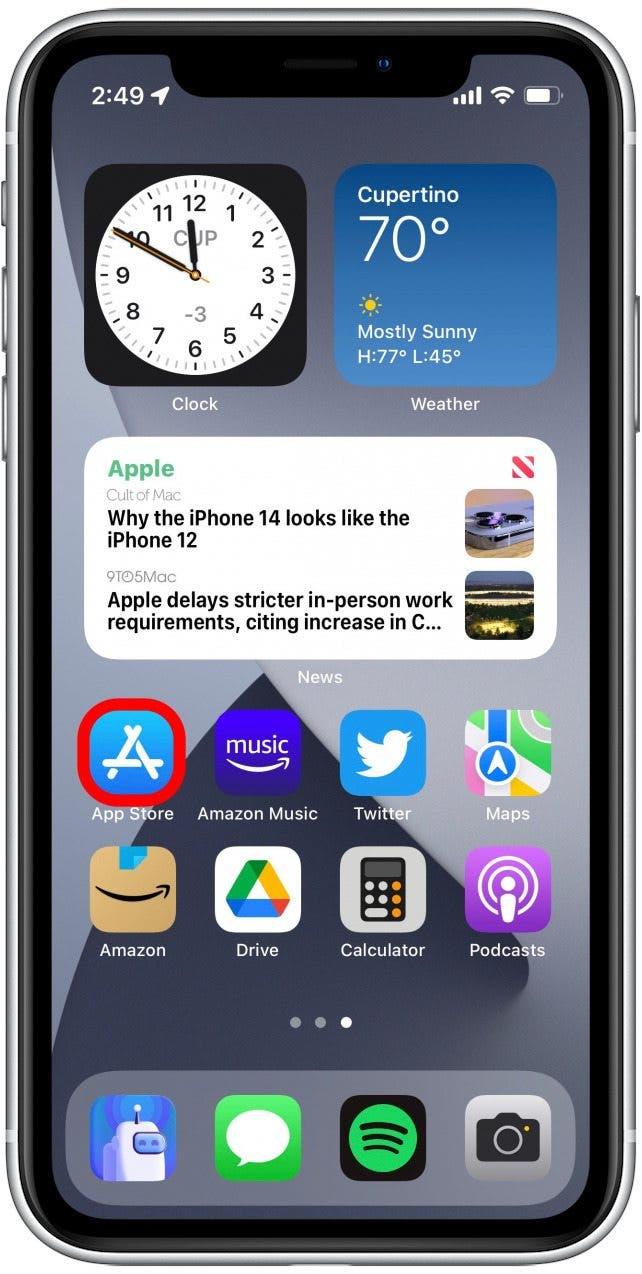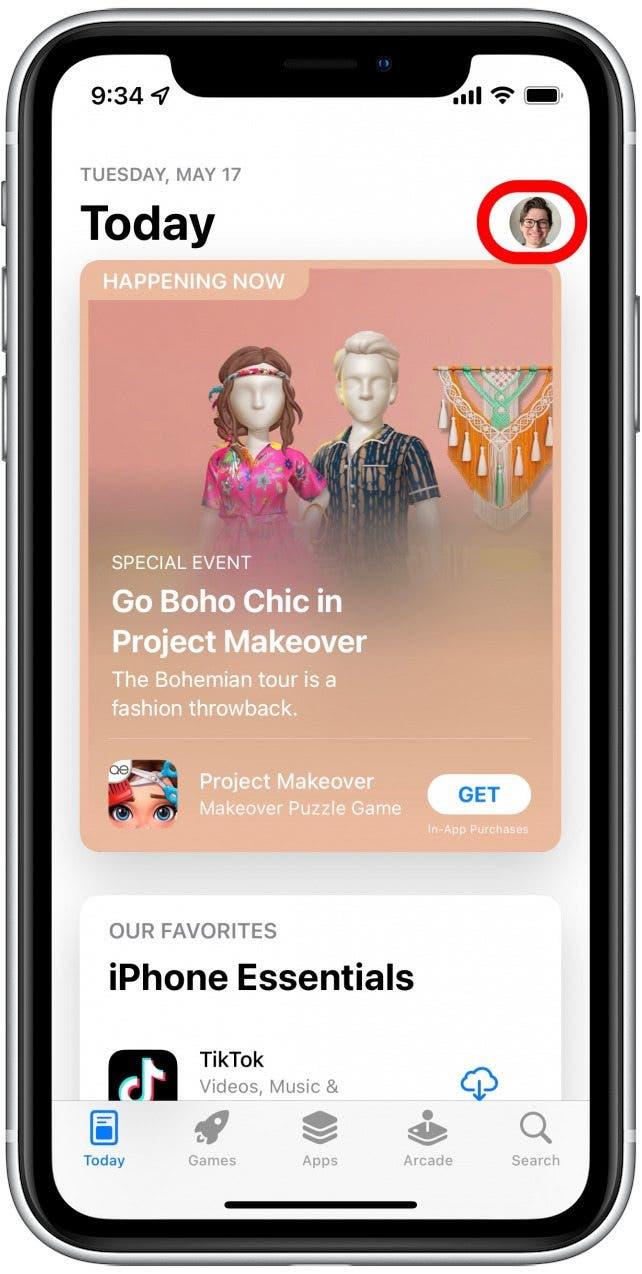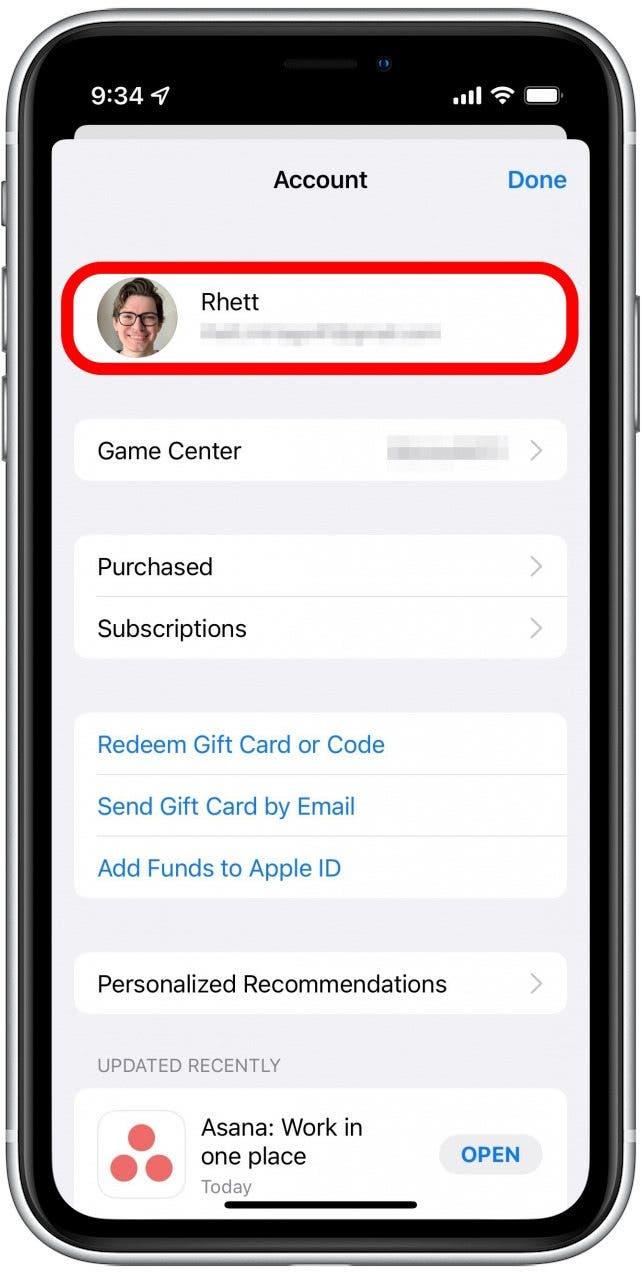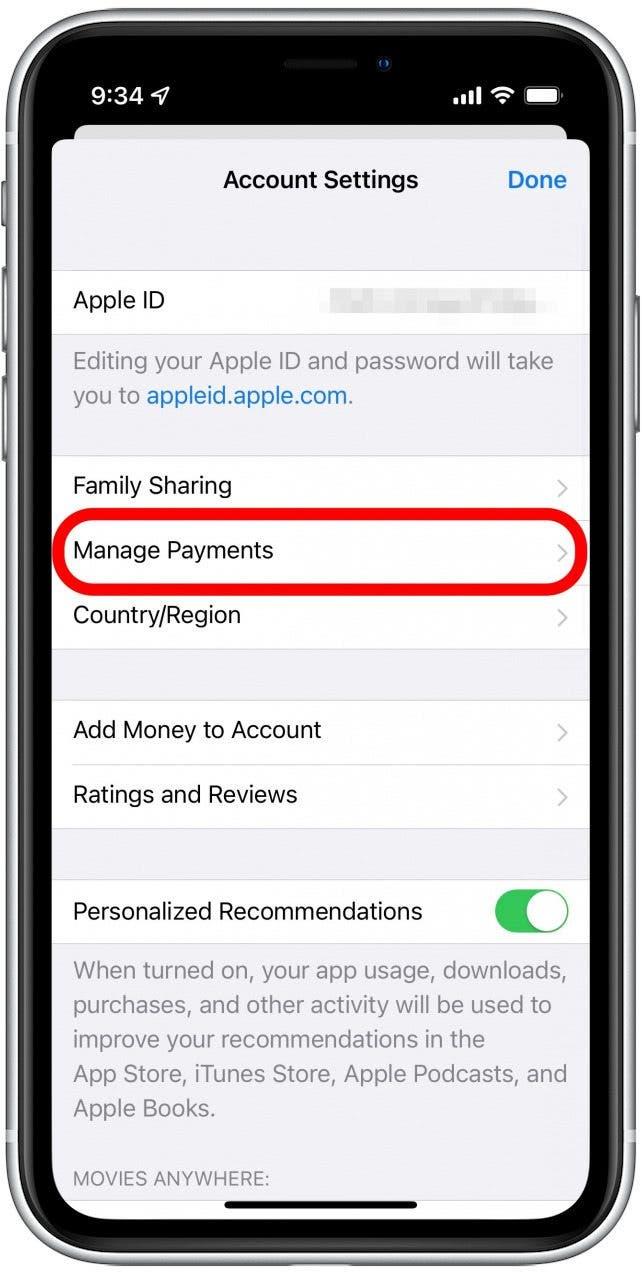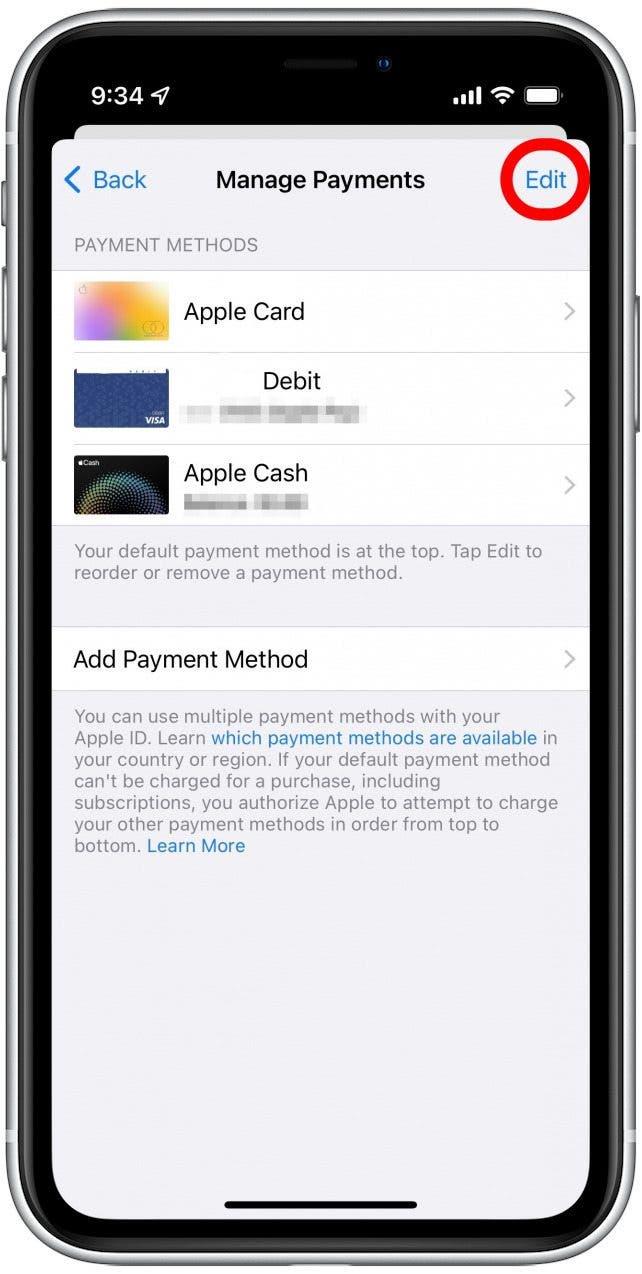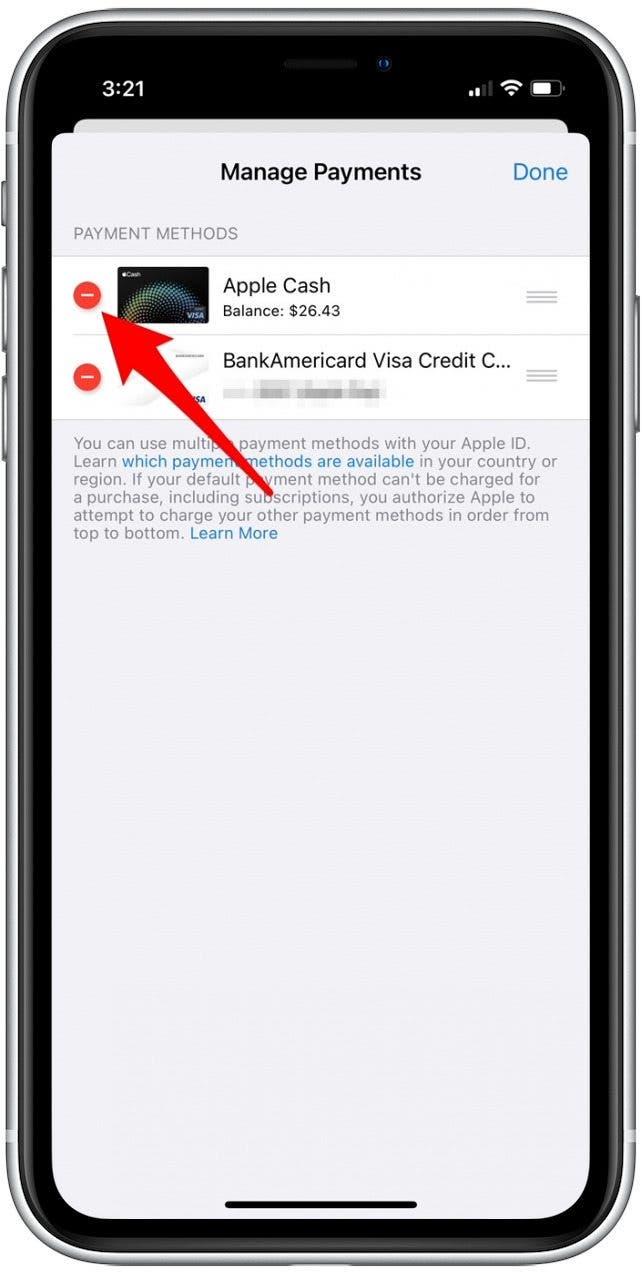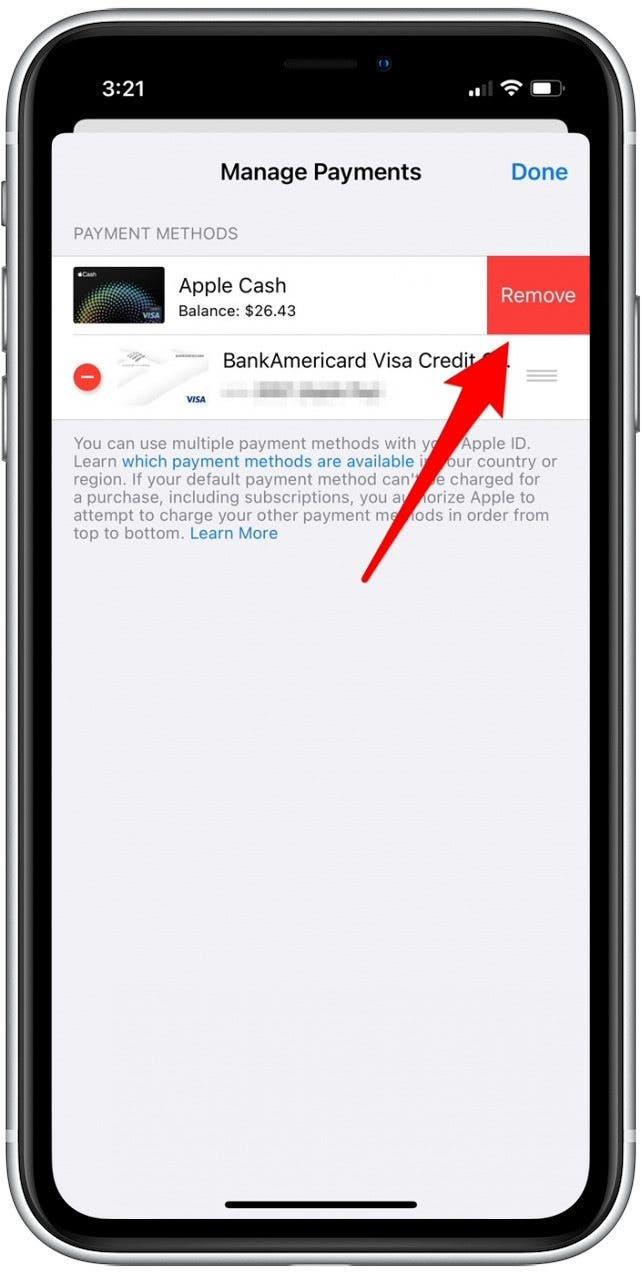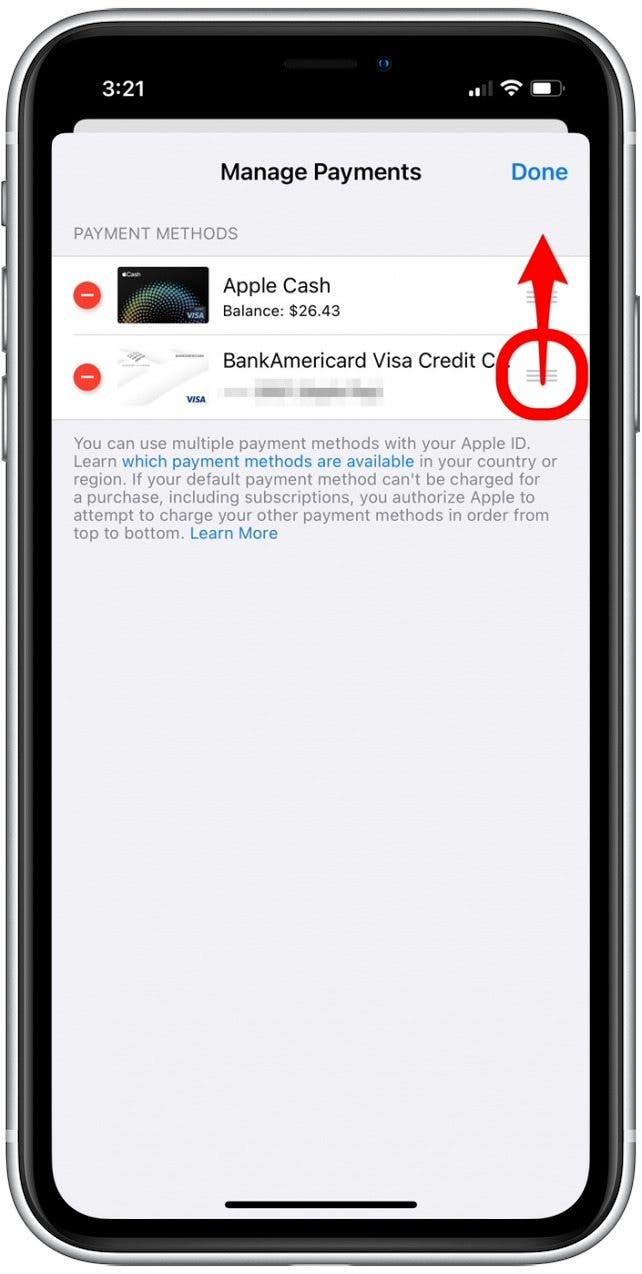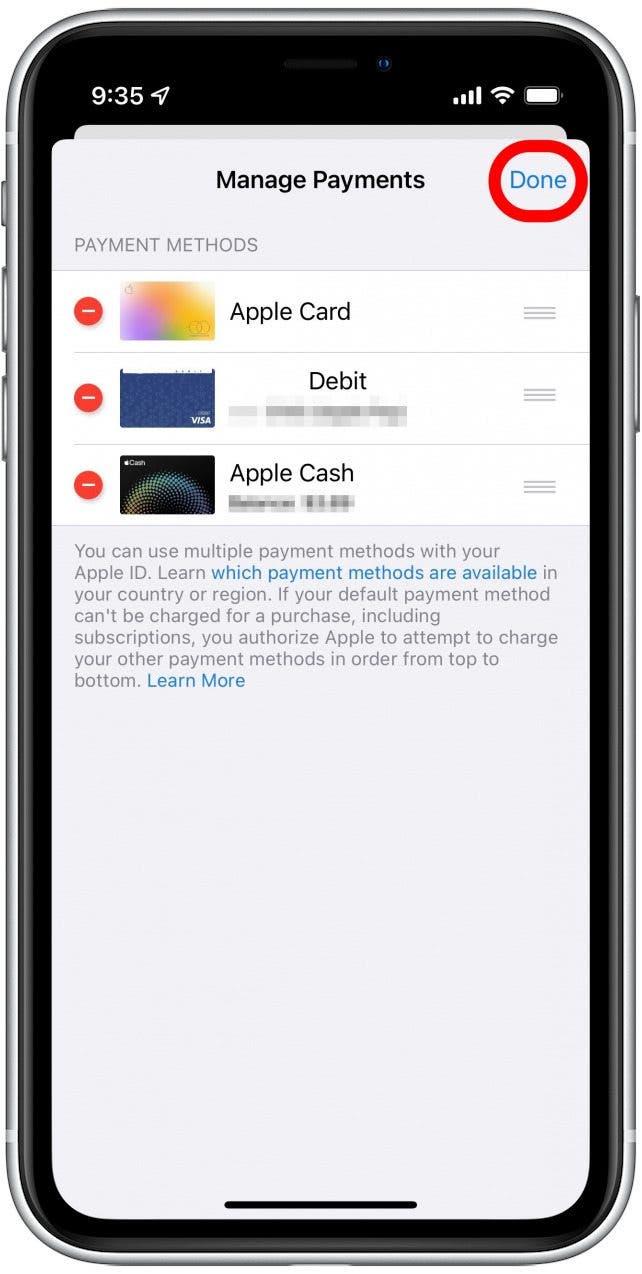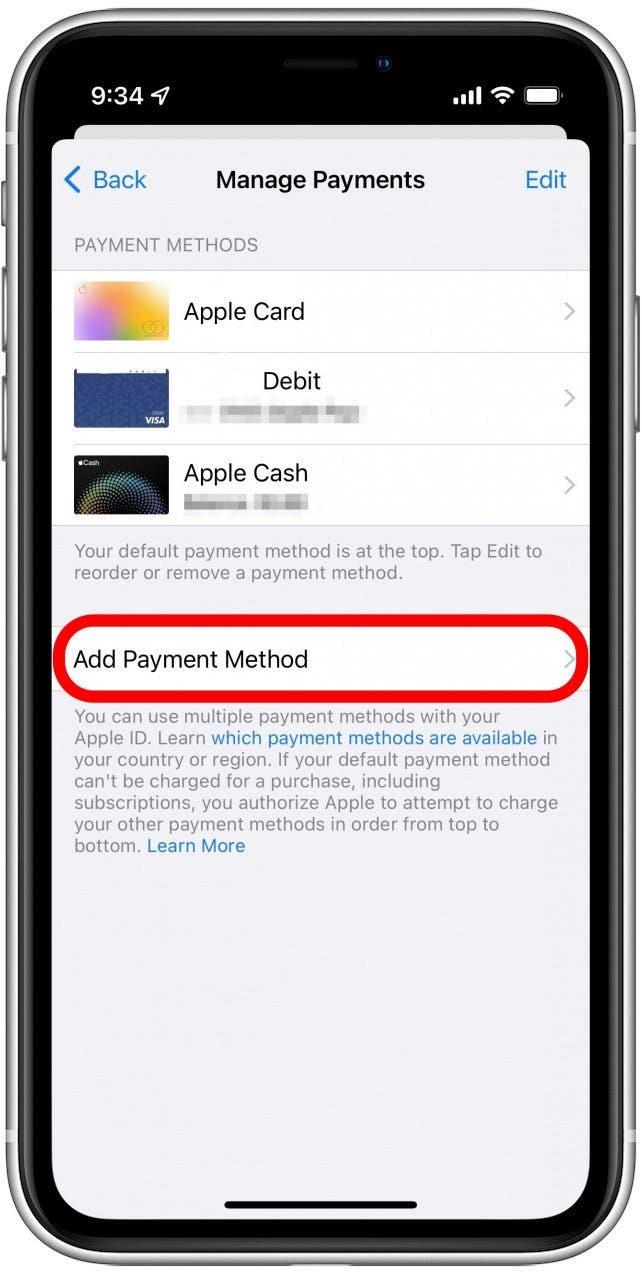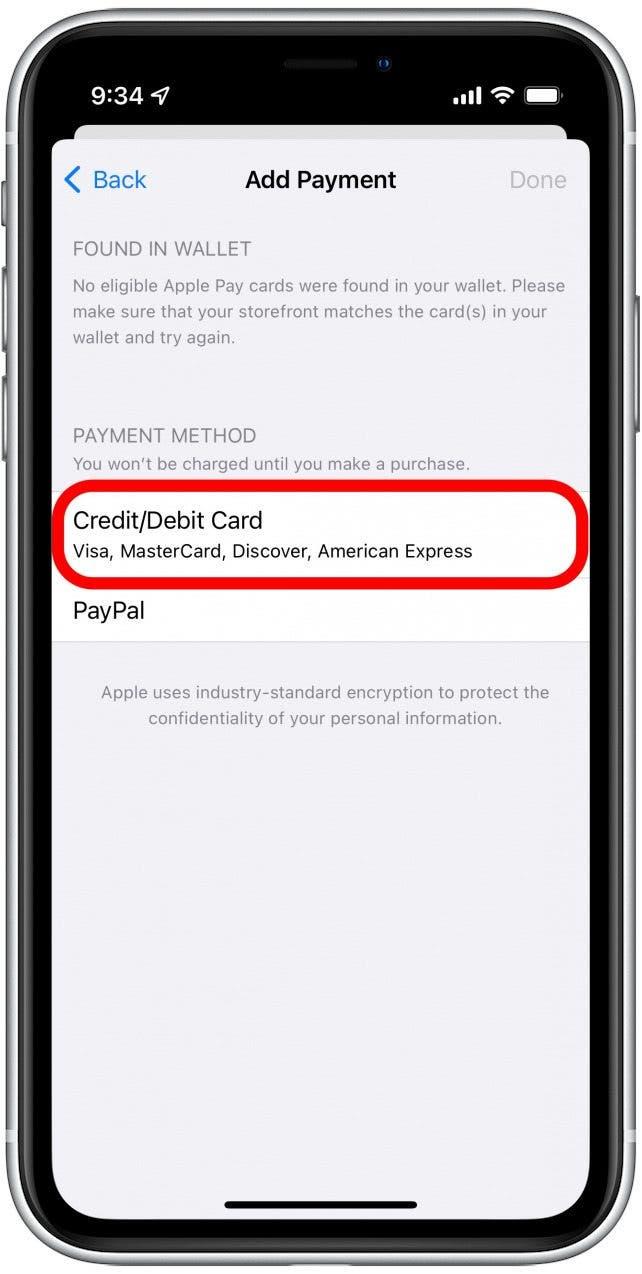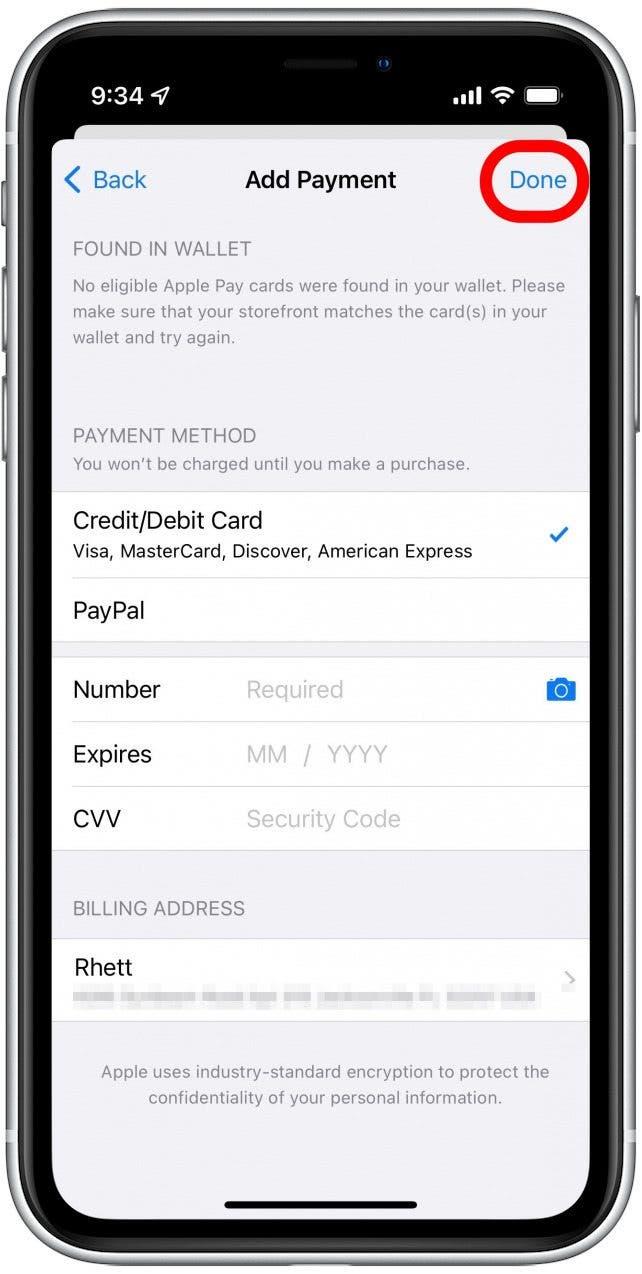אם אתה מארגן תוכנית שיתוף משפחתית באייפון שלך ויש לך שיתוף רכישה מופעל, יש לך את היכולת לנהל את שיטות התשלום השונות בהן המשפחה שלך משתמשת בכדי לבצע רכישות בחנות האפליקציות. אנו נראה לך כיצד לשנות שיטות תשלום באייפון עם שיתוף משפחתי.
למה תאהב את הטיפ הזה
- ודא שהרכישות של משפחתך מחויבות בכרטיס הנכון.
- הסר כרטיסים שפג תוקפו כדי למנוע רכישות שנדחו.
כיצד לשנות כרטיסי אשראי בחנות האפליקציות לשיתוף משפחתי
החדשות הטובות הן ששינוי שיטת התשלום העיקרית שלך באייפון הוא למעשה זהה בין אם אתה מנהל תוכנית שיתוף משפחתית או לא. לקבלת טיפים נוספים על ניהול הרכישות שלך, הירשם לחינמי קצה היום עלון. כעת, בואו נכסה כיצד לשנות את כרטיס האשראי בחנות האפליקציות.
- פתח את אפליקציית האפליקציות האפליקציות .

- הקש על סמל הפרופיל שלך בפינה השמאלית העליונה.

- הקש על חשבונך.

- הקש על ניהול תשלומים .

- הקש על ערוך אם ברצונך להסיר שיטת תשלום או לשנות איזה כרטיס הוא שיטת התשלום העיקרית.

- אם ברצונך להסיר שיטת תשלום, הקש על מינוס סמל .

- הקש על הסר כדי למחוק את אמצעי התשלום.

- הכרטיס העליון המוצג ברשימה הוא שיטת התשלום העיקרית שלך. כדי לשנות זאת, הקש וגרור את סמל ההזמנה העבר כדי להעביר כרטיס נוסף לפסגה.

- הקש על בוצע כדי לשמור את השינויים שלך.

- אם ברצונך להוסיף שיטת תשלום נוספת, הקש על הוסף שיטת תשלום .

- במסך זה תוכלו לבחור להוסיף כרטיס אשראי/חיוב חדש או להשתמש ב- PayPal לרכישות של App Store.

- אם תקיש על כרטיס אשראי/חיוב, תצטרך להזין את המידע של הכרטיס שלך ולבחור כתובת חיוב. הקש על בוצע כדי לשמור את הכרטיס בחשבונך.

לאחר שהוספת כרטיס חדש, הקפד להעביר אותו לראש הרשימה אם ברצונך ש- App Store תשתמש בו כשיטת התשלום העיקרית. ניתן לעקוב אחר השלבים שלמעלה בין אם אתה מנהל תוכנית לשיתוף משפחתי או אם אינך משתמש בשיתוף משפחתי בכלל. לתוכניות שיתוף משפחתיות, לא תוכל לבצע שינויים אם אתה רק בן משפחה אך לא במארגן. במקום זאת, המארגן המיועד יצטרך להיות זה שיחליף את שיטות התשלום.